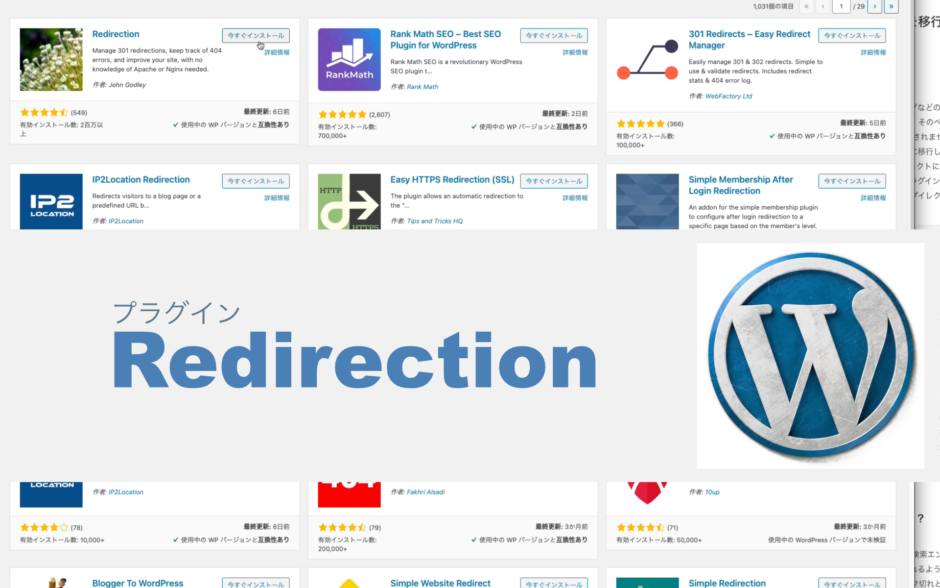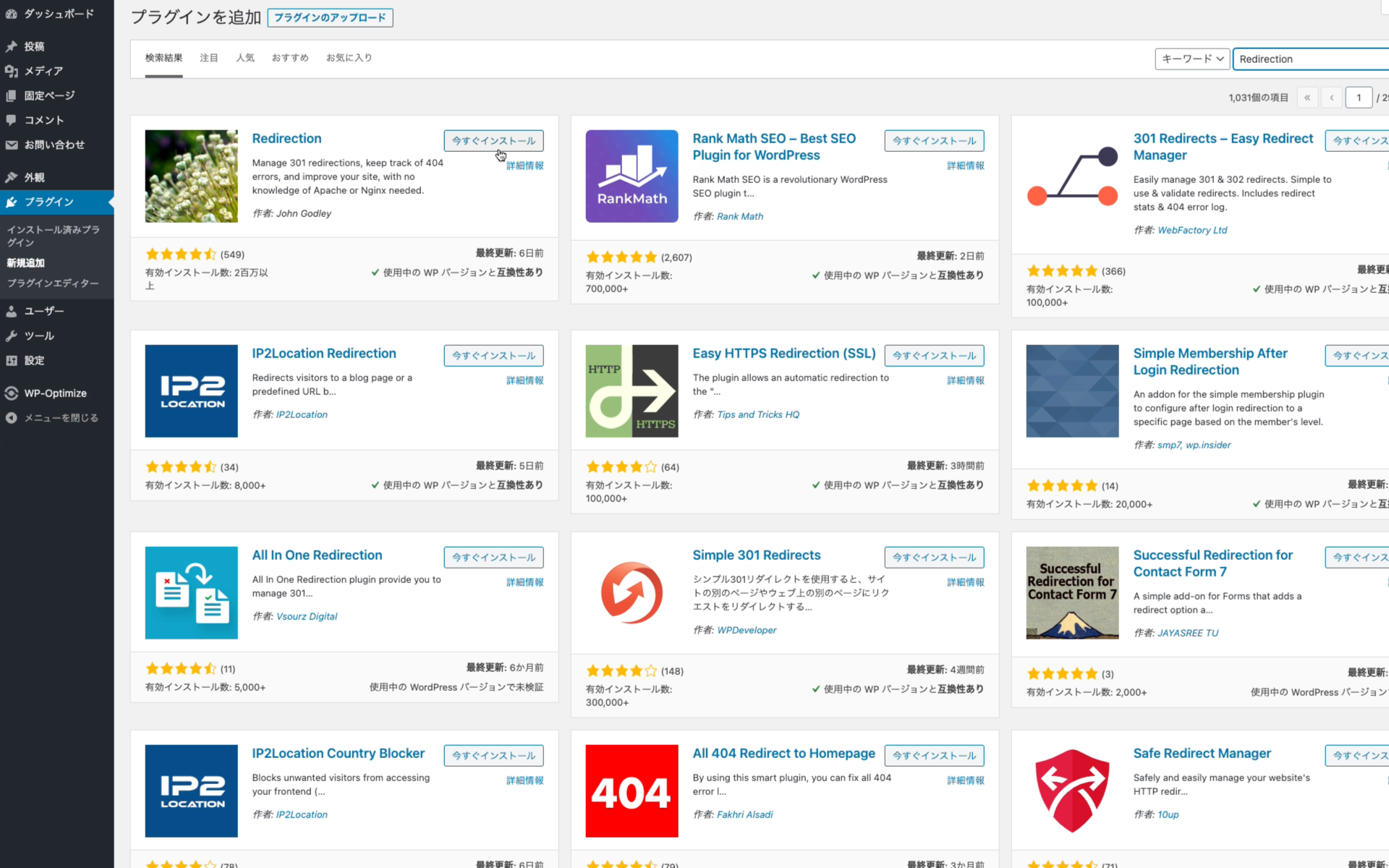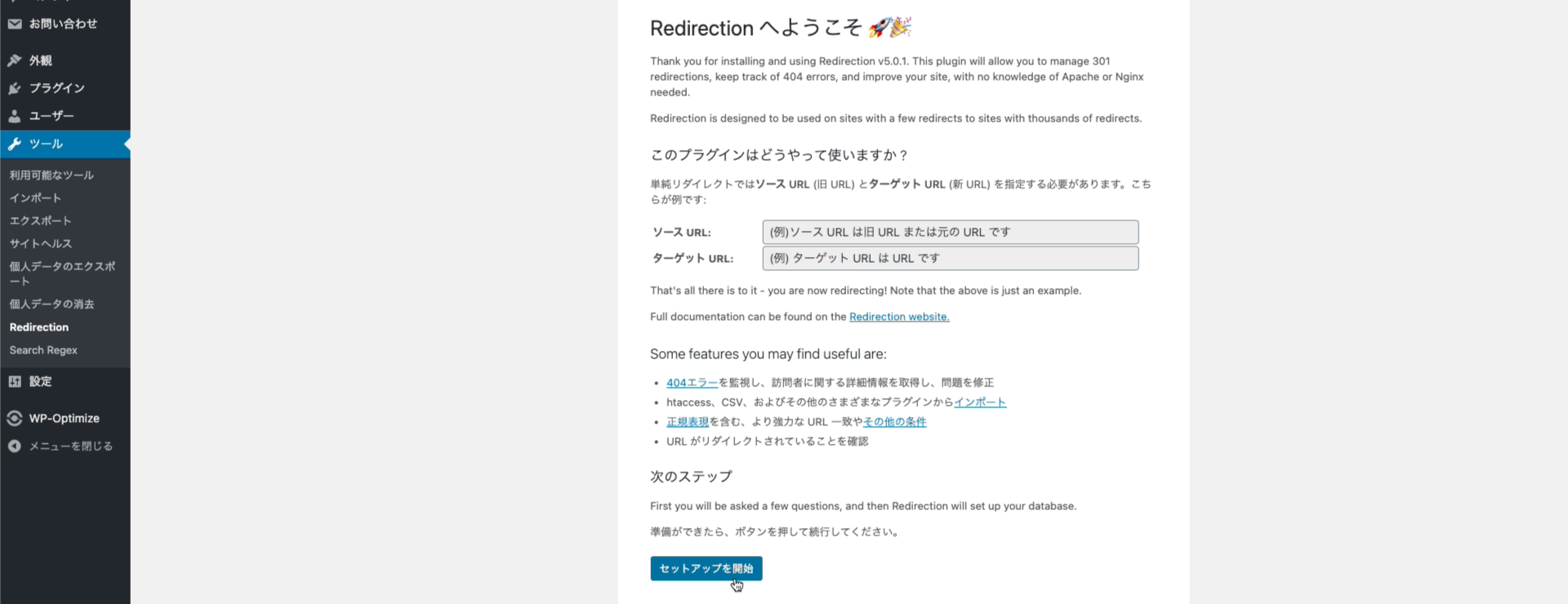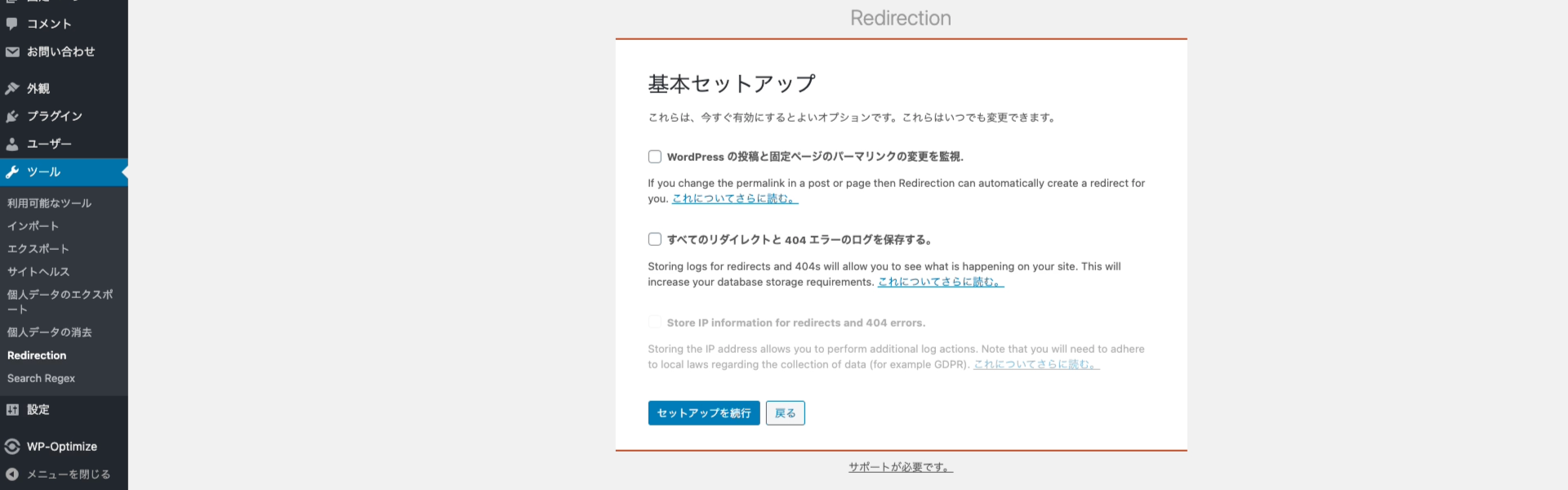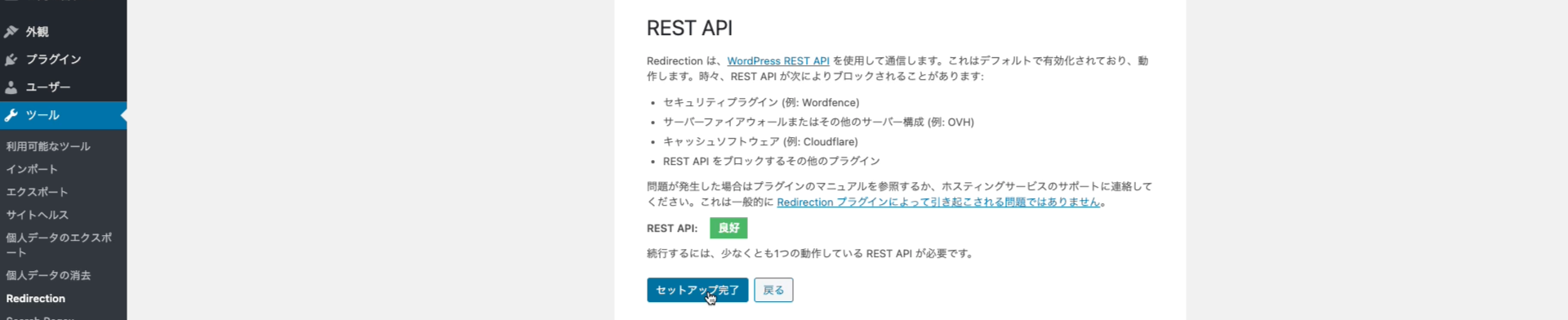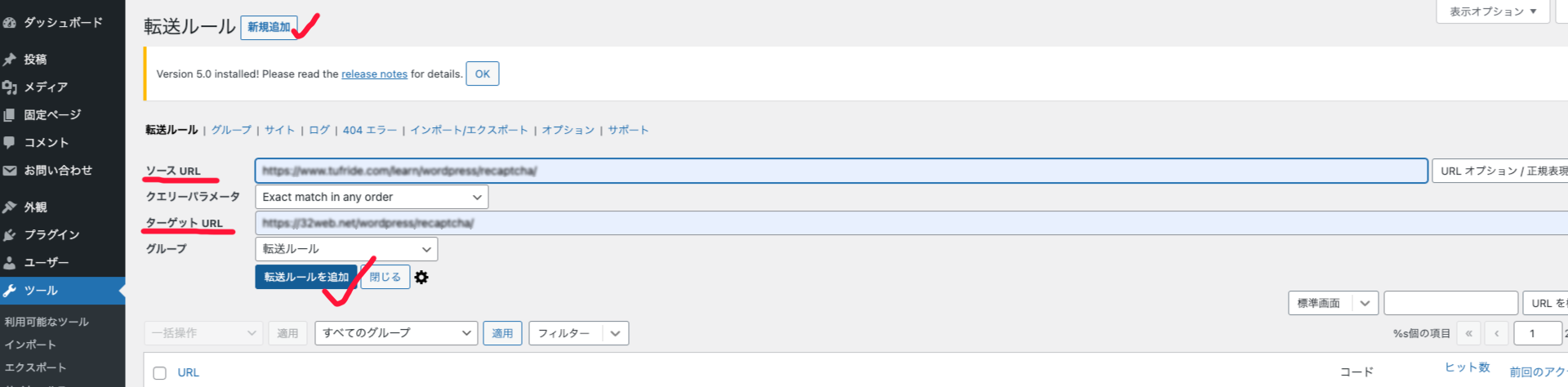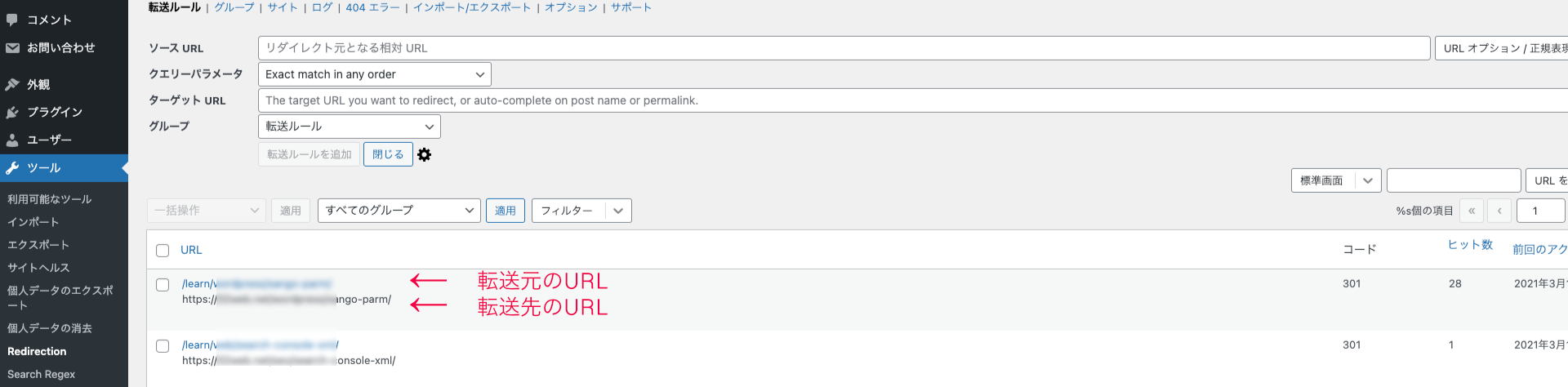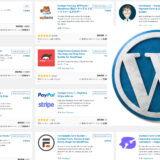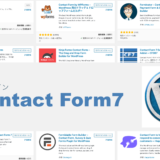この記事には広告を含む場合があります。
記事内で紹介する商品を購入することで、当サイトに売り上げの一部が還元されることがあります。
WordPress(ワードプレス)で作成した雑記ブログなどの一部記事(ページ)を移行させ、より専門性のあるブログとして新たに運用したい場合、そのページのURLも変わってしまいます。しかしGoogle検索エンジンではこれらが直ぐに反映されません。この間、訪問者はあなたの記事を見れなくなってしまいます。これを回避するために移行したページを新しいURLに自動的に転送(リダイレクト)をする必要があります。リダイレクトにはhtaccessを使った方法などいくつかありますが、WordPressではこのリダイレクトがプラグインを使ってWEB初心者にも簡単に設定可能です。SEO対策としても効果がありますのでリダイレクトは必ず行いましょう。
1)リダイレクトの重要性
リダイレクトとは、運用していた一部ページの引っ越しやサイトリニューアルなどでURLが変わってしまう場合、移行したページを新しいURLに自動的に転送(リダイレクト)をすることです。このリダイレクトはあなたが大切に育ててきたサイトやページのリンク切れを防ぐと共に検索順位・評価を守るために必要不可欠なツールとなります。
リダイレクトしなかったらどうなるの?
実はリダイレクトしない場合でも、Googleなどの検索エンジンはXMLサイトマップ情報やリンクを辿っていずれは新しいURLを認識し反映してくれるようになります。しかしリダイレクトしなければ検索エンジンに反映されるまでの間は、リンク切れとなってしまうため、訪問者はあなたのページにアクセスできないわけです。しかも、この場合、検索エンジンで上位表示されていたページが一旦は検索結果から消滅しまいます。新しいURLのページが認識されるようになっても、同じ順位に戻すのは簡単ではありません。実際に筆者も、サイトリニューアルで一部設定ミスをするというヘマをしてしまい長期的なダメージを受けた経験もあります。
冒頭で紹介した雑記ブログなどの一部記事(ページ)を移行させ、より専門性のあるブログとして新たに運用する場合、一部移行した新しいサイトになるので移行前のサイトより、サイト自体のパワーも弱くなるため、リダイレクトしていても恐らく順位が下がっていく可能性はありますがリダイレクトすることで旧サイトで持っていたページのパワー(評価)もある程度は引き継がれると言われております(信憑性は?ですが)ので、リダイレクトは必須項目と認識してください。
2)「Redirection」プラグインの設定・使い方
それではインストールからリダイレクトの設定までの流れを案内します。
①インストール
ダッシュボードの「プラグイン」→「新規追加」からRedirectionを検索して「インストール」→「有効化」します。
②セットアップ
それではワードプレスでインストールしたRedirectionの設定をしていきます。ダッシュボードの「ツール」から「Redirection」を選びクリック。
Redirectionの初期設定を行います。「セットアップを開始」をクリック。
基本セットアップ画面ではオプション設定を行います(利用したいオプションにチェックを入れます)。
・投稿と固定ページのパーマリンクの変更を監視
・リダイレクトが発生した場合や404のログを保存する。
ここではオプションは無効のまま進めます。「セットアップを続行」をクリック。
※オプションは後からでも追加変更が可能です。
「セットアップを完了」をクリック。
「完了!」をクリック。
「次へ」をクリック。
③リダイレクト設定
セットアップが終わると、転送ルールの画面に入ります。
ここで「新規追加」をクリックし「ソースURL」に転送元のURL(移行前のページ)を入力、「ターゲットURL」に転送先のURL(移行したページ)を入力し、「転送ルールを追加」をクリック。転送したいページが複数あれば同様に実行します。基本的にはこれでリダイレクトの設置完了となります。
リダイレクト設定されたものはリストに表示されます。上の青色で書かれたURLが転送元のURL(移行前のページ)で下の黒色のURLが転送先のURL(移行したページ)です。
④正規表現の使い方
リダイレクト設定する際にドメイン名を変更などでサイトまるごとリダイレクトしたい場合、一つのカテゴリーだけまるごとリダイレクトしたい場合などでは、前述のように一つ一つやっていたら大変です。そんな時には「正規表現」を使用します。右側の「URLオプション/正規表現」をクリックし「正規表現」にチェックを入れます。
ドメイン名変更でサイトまるごとリダイレクトしたい場合。(ドメイン名だけを変更しリダイレクトしたい場合)
ソースURL: ^(.*)$
ターゲットURL: https://sample.com/$1
3)最後に
なお、設定ミスや漏れを防ぐためにもリダイレクトが正しく設定されているか、必ず確認も忘れないように!